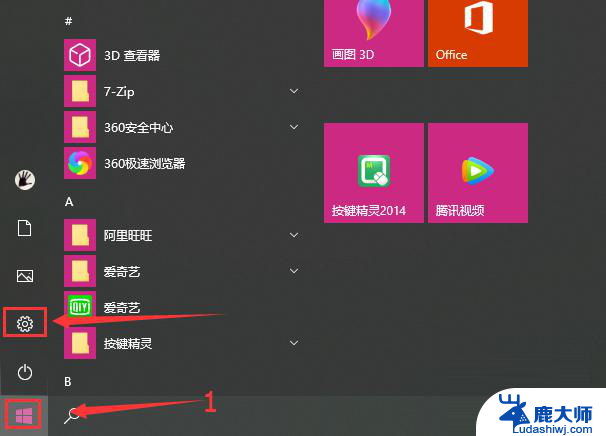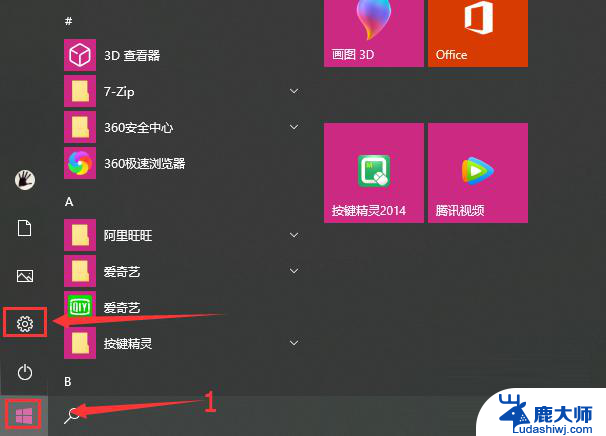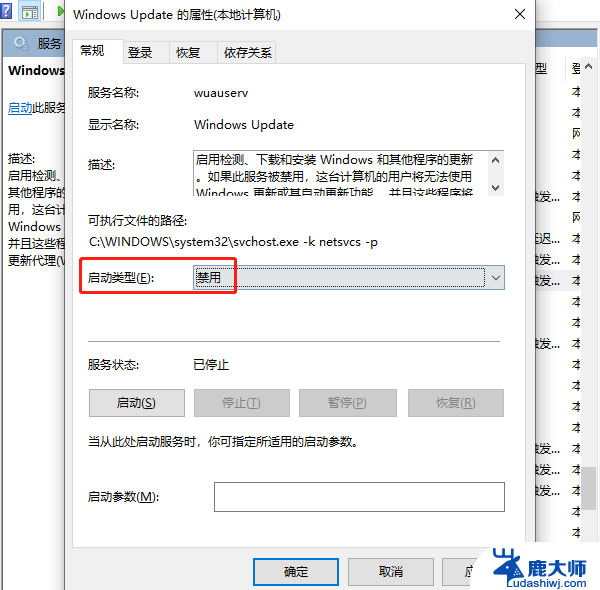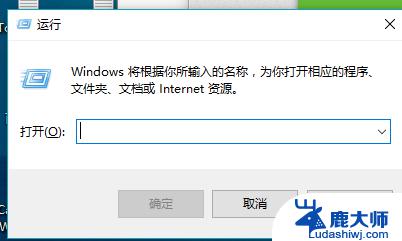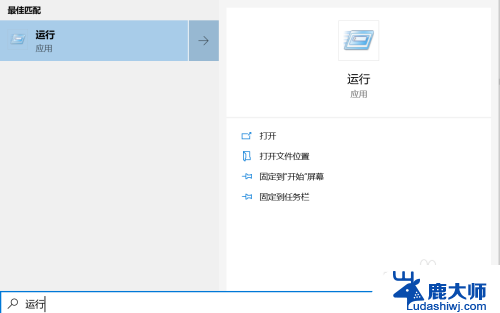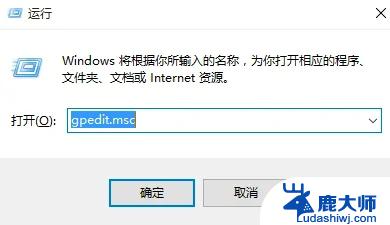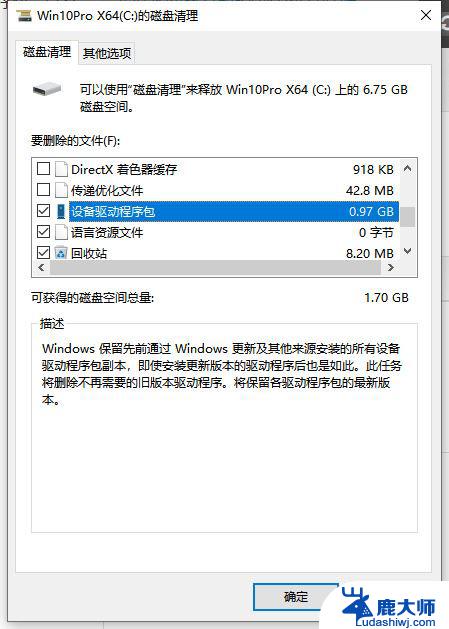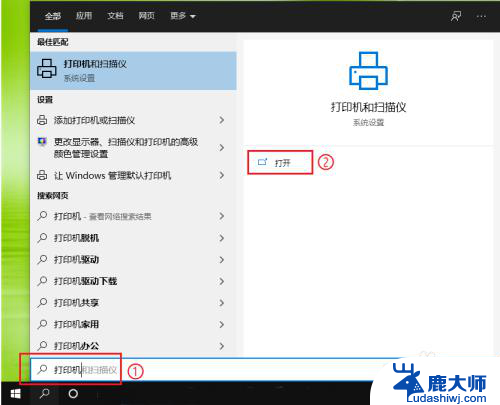win10如何禁止驱动签名 如何在Win10中禁用驱动程序强制签名
更新时间:2023-10-24 10:53:09作者:xtyang
win10如何禁止驱动签名,在使用Windows 10操作系统时,有时我们会遇到一些驱动程序无法安装或使用的问题,这是因为Windows 10默认情况下要求驱动程序必须经过数字签名,以确保其来源可信。有些驱动程序可能由于各种原因没有进行签名,导致无法正常使用。为了解决这个问题,我们可以通过禁用驱动程序强制签名的方式来安装和使用未经签名的驱动程序。本文将介绍如何在Windows 10中禁止驱动程序强制签名,以便顺利安装和使用所需驱动程序。
具体步骤:
1.点击通知,找到并进入“所有设置”。
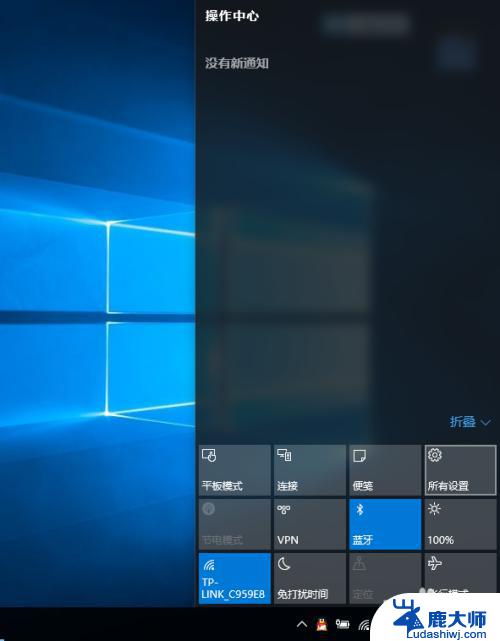
2.在所有设置中找到并进入“更新和安全”
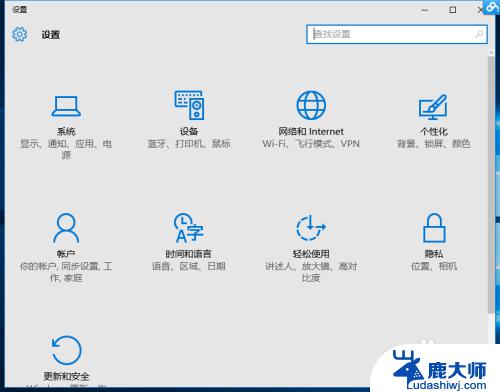
3.找到恢复,点击“高级启动”下的“立即重启”。重启电脑。
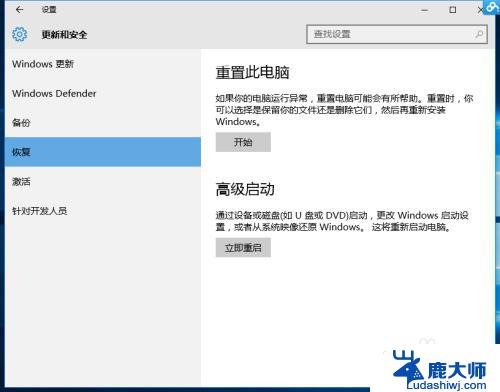
4.重启后选择“疑难解答”。

5.选择“高级选项”
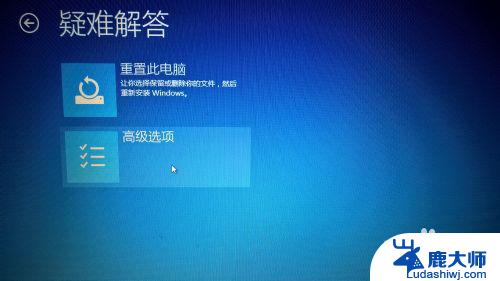
6.选择“启动设置”。
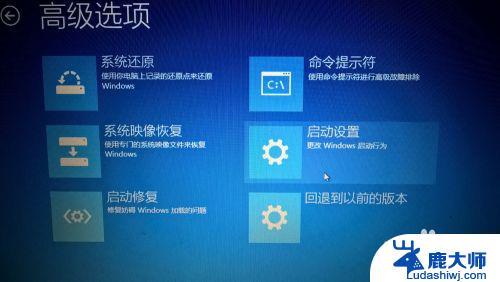
7.点击“重启”。
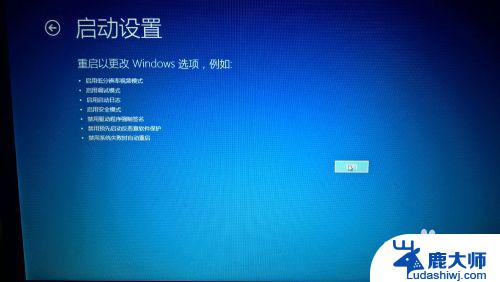
8.按提示输入“7”禁用驱动程序强制签名。
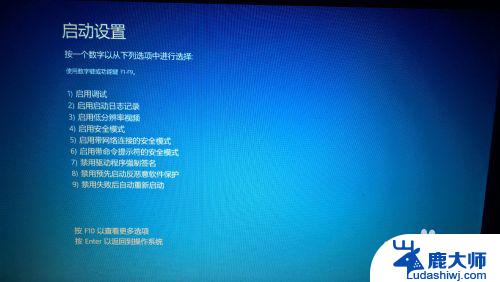
以上就是win10如何禁止驱动签名的全部内容,如果您也碰到同样的情况,请参照小编的方法来处理,希望这篇文章对您有所帮助。